minecraftサーバーminecraftのインストール方法。 Minecraftサーバーをインストールしてそれにmodを置く方法。
始める前に minecraftのインスタレーションファッションあなたが保存した場合、あなたは何の問題もなくそれらを復元することができます。
1 。 あなたがゲームのために任意のMODをダウンロードする必要がある最初のもの。 Minecraftのための改造巨大なセット、あなたはあなたがセクションに興味を持っている変更を選ぶことができます .
2 。 modをダウンロードしたら、以下のファイルを開く必要があります。 minecraft .jar このフォルダにあります。 お名前 userAppDataRoaming.minecraftbin。 minecraft .jarファイルが見つからなかった場合は、検索を使用して見つけることができます。検索にminecraft .jarを入力する必要があります。エクスプローラによって結果が示されます。 また、記事内の他の検索オプションを調べることもできます。.
3 。 開く minecraft .jar の助けを借りて Winrar.
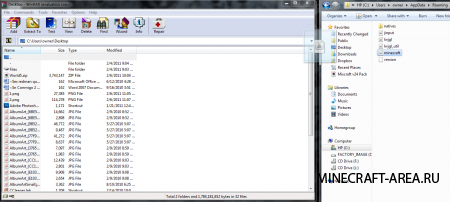
4 。 同時に、modファイルを開き、それをゲームminecraft .jarのシステムファイルにコピーする必要があります。 modにはファイルだけでなくフォルダも含めることができます。つまり、それらをコピーする必要があります。 これらのスクリーンショットでは、ZharからMinecraft用のMODをインストールする例を示しています。
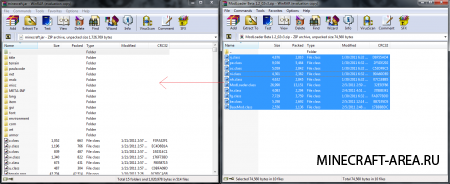
5. その名前のフォルダを削除します メタ - INF 彼女は中にいる minecraft .jar変更を保存してWinRarを閉じます。
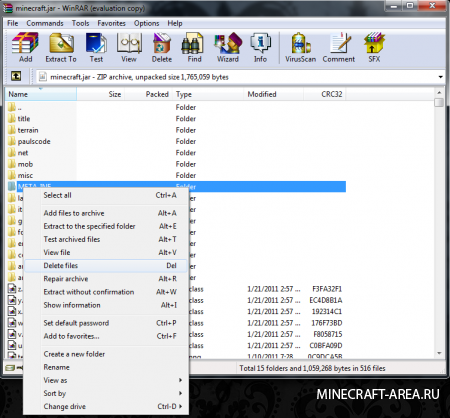
6. ゲームを開き、モッズは動作します!
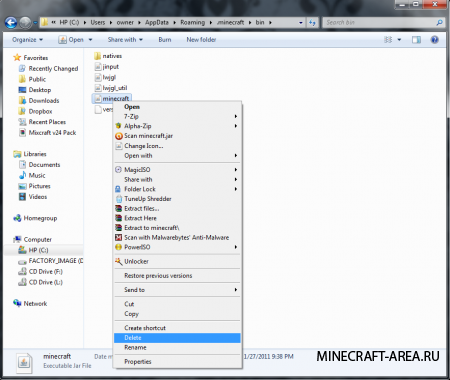
ゲームが正常に機能しない場合や、起動中に黒い画面が表示される場合は、次の手順を実行する必要があります。
次のフォルダにあるMinecraftの.jarファイルを削除します。子:UsersName _ userAppDataRoaming.minecraftbin。
その後、あなたは再びゲームを開始する必要があります、それは自動的にこのファイルを復元し、そして再び正しく動作するはずです。
すべてのファイルをコピーしていないのかもしれません。 それでもこのmodをインストールしたい場合は、すべてのファイルをゲームのシステムファイルにコピーしたことを確認してください。 ダウンロードしたMODが動作している場合にのみすべてが動作し、MODが壊れている場合は再インストールしても問題は解決しません。
サーバーにmodをインストールする
サーバーにmodをインストールするのはほとんど同じですが、modをというファイルにコピーする必要があります。 minecraft _server.jarそして いらないフォルダを削除 メタ情報
minecraftバージョン1.6.1に個別のmodをインストールする方法
そのため、バージョン1.6.1にmodをインストールしてください。
フォルダ%appdata%/に移動します。
フォルダ1.6.1をコピーして、1.6.1(modの名前)として貼り付けます - 今度は2つのフォルダ1.6.1(modの名前)と1.6.1があるはずです。
新しいフォルダーに移動して、フォルダーと同じ方法でjarファイルとjsonファイルの名前を変更します。
メモ帳などのテキストエディタを使用してjsonを開き、以下のものに置き換えます。
"ID": "1.6.1"、
に
"id": "1.6.1(mod名)"、
同様に、jarファイルを使う必要があります
インストールされているMOD!
サーバー上のmodのインストールビューを確認してください
Cube WorldというMODをインストール
インストール
1.ゲームフォルダ%appdata%/に移動します。
2.フォルダ1.6.1をCube_World_1.6.1にコピーして名前を変更します。これで、フォルダ1.6.1とCube_World_1.6.1の2つのフォルダができました。
3.新しいフォルダで、ファイル1.6.1.jarと1.6.1.jsonの名前をCube_World_1.6.1.jarとCube_World_1.6.1.jsonに変更します。
4.ファイルCube_World_1.6.1.jsonを開きます
5. "id": "1.6.1"を "id": "Cube_World_1.6.1"に変更して、変更内容を保存します。
6.アーカイバの助けを借りてCube_World_1.6.1.jarを開き、すべてのmodファイルをCube_World_1.6.1.jarにコピーします。 Cube_World_1.6.1.jarファイルからMETA-INFフォルダを削除します。
7. Minecraftランチャーを開き、新しいプロファイルを作成します。 使用バージョンのウィンドウで、Cube_World_1.6.1を選択します。
あなたが必要になります
- - 管理者権限
- - Minecraft ForgeおよびModLoaderのインストールファイル
- - 希望するモジュールのインストーラ
- - 任意のアーカイバ
命令
予約することが重要です。このリソースに対する管理権限が与えられている場合にのみ、プラグイン、そして一般的にはマルチプレイヤー上のソフトウェア製品をインストールする機会があります。 そのような行為をしている普通のプレーヤーは資格がありません。 実行する前の管理者は、必ず何らかのトレーニングを実施する必要があります。 プラグインのインストール中に何らかのサーバー障害が発生した場合に備えて、必ずこの目的のために特別に作成されたフォルダーにすべてのゲーム保存をコピーしてください。 こうしても、リソースの元の状態に簡単に復元できます。 それ以外の場合は、そのすべてのユーザーが最初からゲームプレイを開始することを余儀なくされます。
まず最初に、2つのグローバルモッズをインストールし、その上に残りをインストールします。ModLoaderとMinecraft Forgeです。 インストールファイルをダウンロードした後、最初のもののアーカイブを特別なアーカイバプログラムで開きます。 サーバーjarにもログインします。 META.INF(存在する場合、modは起動されません)を除く最初のフォルダ内のすべてのフォルダを選択し、それを2番目に転送します。 そのような操作の後にサーバーをチェックし、変更をインストールする各ステップの後に必ず同じことをするようにしてください。 表示される画面にDoneサインが表示されるまで待って、/ stopコマンドでゲームリソースを停止します。 Minecraft Forgeで上記の手順を繰り返します。
あなたが興味を持っているmodをMinecraftのための信頼できるリソース提供ソフトウェアからダウンロードしてください。 あなたが - あなたが望みそしてあるスキルを持っているなら - あなたは自分でそのようなソフトウェア製品を作成することができます。 いずれにせよ、modが機能していて殴られていないことを確認してください。 2番目のケースでは、とにかく動作しませんが、サーバーの機能にいくつかの問題を引き起こす可能性があります(これは明らかにゲーマーの間で人気の高まりに寄与しないでしょう)。
あなたのゲームリソースを使ってアーカイブからディレクトリにファイルを転送することによって同様に必要なmodをインストールしてください。 META.INFがそこに保存されているかどうかを確認してください(サーバーに既に変更がある場合は、そのようなフォルダーはありません)。 ゲームリソースのパフォーマンスを再確認してください。 modでサーバーを起動した後に黒い画面が表示されてゲームプレイが開始されない場合は、minecraft.jarディレクトリにbinフォルダがあるかどうかを確認してください。 それがそこに保存されている場合は、それを削除します - そうでなければゲームは機能しません。 Minecraftは起動後に必要なファイルを自動的に起動しますが、現在は新しいmodと互換性があります。
Minecraftであなた自身の世界を創造するための当初無限の可能性にもかかわらず、ここであなたは様々な改造をインストールすることによってゲームコンテンツを追加することもできます。
修正を追加
はじめに、クライアントMinecraftにmodをインストールする方法を考えてみましょう。 あなたが既にMinecraftにチートをインストールしようとしているならば、それから問題なくこの仕事に対処してください。
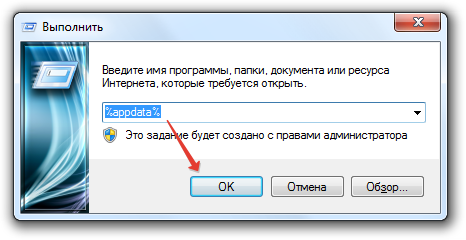
「minecraft.jar」ディレクトリ内に「META-INF」フォルダがある場合は削除してください。そうしないとクライアントは起動しません。
ファイルを追加したら、ゲームを実行してそのパフォーマンスを確認できます。
モドヘロブリン
Minecraftの各プレイヤーはヘロブリンの伝説を聞いた - 白い瞳を持つ神秘的なキャラクター、それは霧の中で見ることができる。 たとえあなたがシングルプレイヤーモードで遊んでいてインターネットに接続されていなくても、彼は何も作らず、彼の頭の上にニックネームを持たず、そしてあなたの世界に現れるかもしれません。
あなたがこの物語に興味を持っているならば、このmaynkraftovskoyの伝説の出現を待ってはいけません、無駄に霧をのぞきながら。 Herobrinaにmodをインストールして、彼の追求から逃げて、楽しんでください。 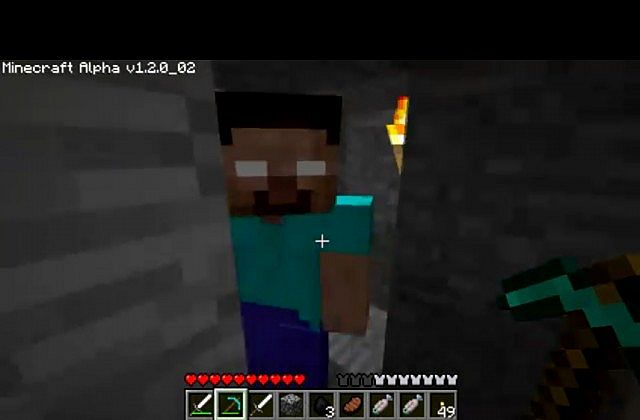
通常、Herobrinのmodのインストールは他の修正のインストールと変わらず、ファイルをアーカイブから「minecraft.jar」ディレクトリに転送することからなります。 ただし、それぞれ異なるバージョンの修正をダウンロードすることができ、インストールの順序は異なります。 そのため、アーカイブの中にある「readme」ファイルを必ずお読みください。インストールの順序は常にそこに示されています。
場合によっては、変更を加えてアーカイブに格納されているファイル「EasyModInstaller.jar」を実行し、「minecraft.jar」を選択してインストールすれば十分です。
サーバーにmodをインストールする
クライアントについて説明しました。次に、サーバー上のMinecraftにmodをインストールする方法を見てみましょう。
重要です! あなたがサーバーにmodを置く場合は、それがあなたのクライアントにあることを確認してください。そうでなければゲームは正しく動作しません。
さらに、これらの同じモードはあなたの友人と一緒にインストールされなければなりません、さもなければそれらはあなたが作成したサーバーに接続することができないでしょう。
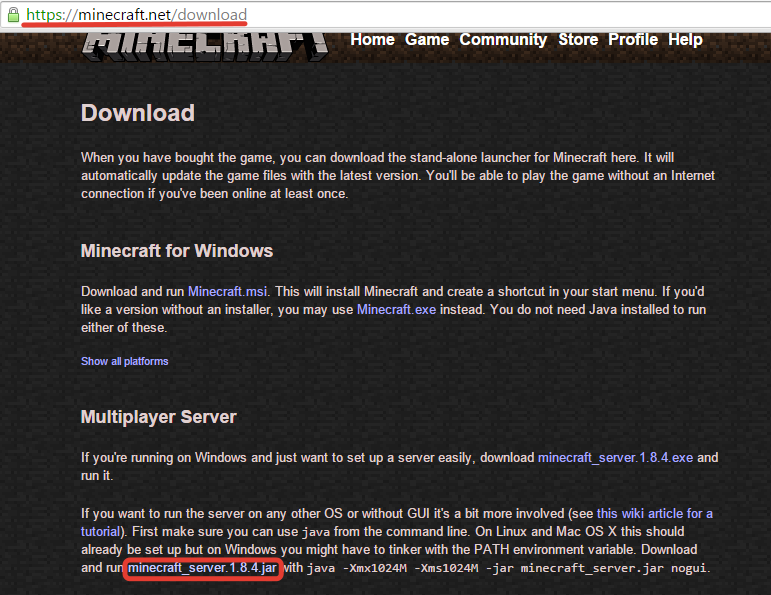
サーバーにmodをインストールするときは、 "META-INF"フォルダを削除しないでください。 クライアントへの変更のインストール時にのみ消去する必要があります。
バッチファイルを再度実行してサーバーを確認してください。 表示された世界を削除し、「mods」フォルダに注意を払います - ダウンロードしたアーカイブを修正してアップロードするだけで、それらがサーバに表示されます。
Industrial Craft2を例にしたインスタレーションモッズ
クライアント:1.任意のアーカイバで "... /。Minecraft / bin / minecraft.jar"を開きます。
2. "META-INF"フォルダを削除してください。
3. modアーカイブの内容を "... /。Minecraft / bin / minecraft.jar"にコピーします。
SpaceToadのMCForge
4. mod自体をダウンロードする
5. "... /。Minecraft / mods"にindustrialcraft-2.jarを入れます(クライアントが上記の変更で起動したときにフォルダが作成されます。自分で作成できます)。
6.アーカイブを閉じて再生します。
ゲームが起動しない場合は、configフォルダを削除(名前変更)してみてください。
サーバー
1.任意のアーカイバでminecraft_server.jarを開きます。
2. SpaceToadのMCForge - APIの内容をminecraft_server.jarにコピーします。
3. IC2をダウンロードする
4. industrialcraft-2-server_x.xxx.jarファイルをサーバーディレクトリの "... / mods /"フォルダーに移動します( "mods"フォルダーはサーバーの起動時に作成されるか、自分で作成できます)。x.xxxはmodのバージョンです。
5.すでにサーバーを起動している場合は、新しい世界を生成する必要があります。 IC2は新しい鉱石を追加します、そのためには、サーバーディレクトリにある "world"、 "world_nether"、 "world_the_end"のフォルダを削除してください。
6.サーバーを起動して再生します。
注意してください。 serverXXXX.jarの "META-INF"フォルダを削除しないでください。 サーバーとクライアントにインストールされているIC2バージョンは一致している必要があります。
Minecraftにプラグインをインストールする
プラグインのインストールはとても簡単で、多くの作業を必要としません。わずか数ステップでインストールできます。そのためには、既にインストールされているCraftBukkitが必要です。1.必要なプラグインをダウンロードしてください。
2. .jarファイルとその他の必要なファイルをサーバーフォルダの "plugins"フォルダにコピーします。
3.サーバーを始動し、それが完全にロードされるまで待ちます。
4.安全に停止するために、サーバーコンソールにstopと入力します。
5.サーバーを再起動します。
6.すべて! 今すぐあなたのプラグインがインストールされていて、行く準備ができています。
Minecraftのプラグインを更新します。
1 "plugins"フォルダの中に "update"フォルダを作成する必要があります。
2それからあなたが更新したいプラグインの新しいバージョンをダウンロードするべきです。
3作成したフォルダ内に新しく作成した.jarファイルに更新したプラグインを移動します。
4次にコンソールでstopコマンドを入力してサーバーを再起動し、起動します。
5すべて、プラグインが更新されました!
プラグイン設定ファイルの設定
すべての設定ファイル(configs)は.yml拡張子を持ち、それは任意のテキストエディタで編集することができます。 原則として、プラグイン設定は/ plugins / Plugin_name / config.ymlにあります。 設定の説明は、通常、プラグインのダウンロードページにあります。
Bukkitaの主な設定ファイルはbukkit.ymlです。これはサーバーのルートにあります。 このファイルには、ゲームプレイを制御するために必要なすべての変数が含まれています。
説明のある部分:
設定:allow-end:true(edge on)warn-on-overload:true spawn-radius:1(スポーンの半径、オペレータはそれを掘ることができます)permissions-file:permissions.yml(アクセスファイル)update-folder:update (更新用フォルダ)ping-packet-limit:1000(タイムアウトまでの時間制限)エイリアス:icanhasbukkit:バージョンデータベース:username:bukkit(データベースユーザ名)分離:SERIALIZABLEドライバ:org.sqlite.JDBC(データベースタイプ) パスワード:walrus(データベースユーザーパスワード)url:jdbc:sqlite:(DIR)(NAME).db(データベースパス)
あなたがプラグインや改造のインストールにギャップがある場合は
